以下步驟提供從光碟安裝 Seagate BlackArmor 備份軟體的必要步驟。
- 將 Seagate BlackArmor CD 插入您的系統 CD/DVD 硬碟機槽。「自動播放」視窗隨即開啟。
- 按一下以執行 Setup.exe。
Windows Vista 使用者須知:
「使用者帳戶控制 (UAC)」視窗隨即開啟,會提示權限以供繼續進行。按一下繼續。
Seagate BlackArmor 安裝功能表隨即開啟
附註:如果「自動播放」未執行:- 按一下開啟。
- 以滑鼠右鍵按一下電腦 (或是 Windows XP 中的我的電腦),然後從下拉式功能表選取管理。
- 瀏覽至與 BlackArmor CD 建立關聯的硬碟機代號。 以滑鼠右鍵按一下硬碟機,然後選擇探索。
- 在後續出現的探索視窗,連按兩下「設定」(或 Setup.exe)。
Windows Vista 使用者須知:
「使用者帳戶控制 (UAC)」視窗隨即開啟,會提示權限以供繼續進行。按一下繼續。
Seagate BlackArmor 安裝功能表隨即開啟。
- 按一下安裝 BlackArmor 搜尋。BlackArmor Setup 會準備 InstallShield 精靈,而「歡迎」畫面也會開啟。
- 按「下一步」。「為授權合約選取語言」畫面隨即開啟。
- 使用捲軸以從清單選取語言。
- 按「下一步」。「授權合約」視窗隨即開啟。
- 勾選選擇鈕,接受合約條款。
- 按下一步。「選擇目標」隨即開啟。
- 維持預設的安裝位置,或按一下「瀏覽」以選擇其他位置。
- 按下一步。「準備安裝畫面」隨即出現。
- 按一下安裝。軟體會安裝到您的系統。這時會開啟「InstallShield 已完成」畫面。
- 按一下完成。
若要找出 (搜尋) 在您網路上的 BlackArmor NAS 440:
連按兩下桌面上的「BlackArmor 搜尋」捷徑。Seagate BlackArmor 搜尋隨即開啟,列出在您的網路區段中搜尋到的 BlackArmor NAS 440。
Seagate BlackArmor 視訊教學指導 - 安裝適用 Windows 的 BlackArmor 搜尋
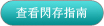
按一下此處以啟動影片。





